Deci, ați auzit cu toții despre Windows 7 și doriți cu entuziasm să instalați o nouă creație a Microsoft. Privire de ansamblu asupra metodelor de instalare a Windows 7, vom începe cu cea mai simplă cale, cunoscută tuturor celor care au pus două sisteme de operare pe un singur computer, de exemplu, Windows Vista și Windows XP.
Instalarea funcționează foarte simplu. Să presupunem că aveți Windows Vista. Veți avea nevoie de o partiție în care puteți instala Windows 7.
Dacă nu există, faceți clic pe Start> Panou de control> Sistem și întreținere> Creați și formatați partiții pe hard disk în zona Administrare.
După cum se arată în figura de mai jos, avem o secțiune de aproape 30 de gigabyte orfani în care să creați o partiție. Faceți clic dreapta pe el și selectați Creați un volum simplu.
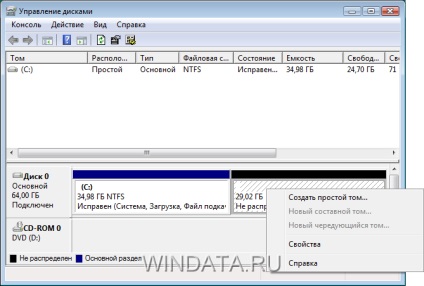
Aici, de fapt, și toată înțelepciunea. Acum trebuie să instalați Windows 7 într-o partiție nouă. Introduceți discul Windows 7 în unitatea optică, reporniți, specificați prioritatea de boot în BIOS, dacă este necesar.
Apoi, instalarea obișnuită a Windows 7 va începe.
Singura nuanță: aici, în această fereastră, trebuie să selectați meniul Custom (Advanced) și să selectați secțiunea nouă creată. Pentru mai multe informații despre pașii de instalare, consultați articolul despre instalarea Windows 7 pe o mașină virtuală VirtualBox.
![Instalați Windows 7 download dublu, enciclopedia ferestrelor (instalare [7]) Instalarea Windows 7 dual-boot, enciclopedii de ferestre](https://images-on-off.com/images/176/ustanovkawindows7dvoynayazagruzkaentsikl-56271370.jpg)
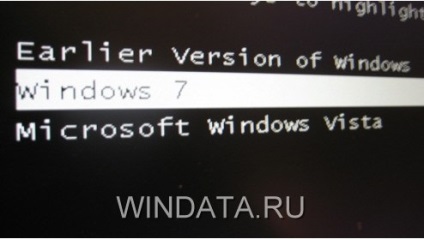
Sistemele vor funcționa absolut stabil, chiar dacă instalați 10 sisteme de operare. Și este foarte ușor.
În cazul dvs., trebuie să partiționați unitatea hard disk în mai multe partiții. Sau mai degrabă la 3 (acest lucru este minim). De ce la 3? Deoarece dintr-o secțiune se va descărca un sistem și din altă secțiune încărcarea sistemului (și chiar nu este important care sistem). Și a treia secțiune este necesară pentru datele statice (cântece, filme, jocuri etc.)
Să trecem prin pașii:
1: rupeți hard diskul în 3 secțiuni. Vă sfătuiesc să creați două SECȚIUNI LOGICE (.LOGICE LOT). Pentru fiecare 30-40 GB.
2: Și acum cel mai important pas! Deoarece acum avem 2 partiții logice, avem nevoie de o partiție de la care va fi încărcat întregul sistem. Această secțiune este denumită ACTIVE. Și astfel, creați partiția ACTIVE din spațiul liber rămas.
După pașii finalizați (corect făcuți), vom avea 2 secțiuni logice de 30 - 40 GB fiecare și una activă (în muzică activă vor fi muzică, filme etc.). De ce avem nevoie de o partiție activă. Și pentru ca fișierele în care să se stocheze informații despre încărcarea sistemului de operare (de obicei, fișiere xeldr și așa mai departe ...) se afla pe a treia secțiune activă.
Pentru ce este?
Și pentru ca în cazul în care brusc accidental ați demolat (formatat) una dintre partițiile logice, informațiile despre descărcare au rămas intacte, deoarece se află în cealaltă secțiune.
În general, asta e tot. Iată un altul:
Dacă sunteți pe ultimele șapte există și alte versiuni anterioare ale sistemului de operare, atunci sludet deschideți fișierul Notepad pe boot.ini partiția activă.
Acest fișier va spune ceva de genul:
;
; Avertisment: Boot.ini este utilizat în Windows XP și în sistemele de operare anterioare.
; Avertisment: Utilizați BCDEDIT.exe pentru a modifica opțiunile de boot Windows Vista.
;
[încărcător de boot]
timeout = 30
implicit = multi (0) disc (0) rdisk (0) partiție (3) \ WINDOWS
[sisteme de operare]
(0) partiție rdisk (0) (2) \ WINDOWS = "Microsoft Windows XP ONE" / EXECUTE / FASTDETECT
multi (0) disk (0) rdisk (0) partition (1) \ WINDOWS = "Microsoft Windows XP două" / EXECUTE / fastdetect
Dacă aveți mai multe sisteme SEVEN, apăsați CTRL + R pentru a afișa meniul de apel program. Apoi introduceți "BCDEDIT.exe" și apăsați ENTER. Dacă nu se întâmplă nimic, nu vă puneți în panică faptul că nu aveți acces la acest fișier. Soluția la această problemă este să intri în contul ADMINISTRATORULUI. Meniul de configurare va fi intuitiv pentru utilizatorul experimentat. Dacă nu apare, apăsați CTRL + R, tastați "CMD", apăsați ENTER. În acest meniu, tastați "BCDEDIT" și apăsați ENTER. Și va exista un meniu cu starea fișierelor de boot OS, inclusiv "ntldr" și "xeldr".
Rezultatele despre acest meniu: Uitați-vă la REFERINȚE.
În acest fișier, puteți modifica numai numele sistemului de operare care va fi afișat când porniți sistemul. Puteți schimba numai în KEYS aici: "Microsoft Windows XP ONE" poate fi schimbat în orice altul.
Nu trebuie să editați nimic altceva. Închideți fișierul și salvați-l. Dacă accesul a fost refuzat, accesați sistemul de operare prin contul ADMINISTRATORULUI.
Ultimul W7 „mistui“ bootloader și anterior W7.Zapuskal multiboot, va trebui acum să rulați utilitarul din cmd, nu totul este de lucru, restaurat din imagine, dar este necesar să se stabilească din nou B7 la K-bază, otformatirovannyy.Novaya W7 se va înregistra pe unitatea C meniu :, Încărcarea va fi din nou 2 OS, dar numai unul sau mai multe șapte vor fi încărcate.
Ce sfat?
Dacă un vânt-7 deja stă, atunci al doilea încărcător. când instalați al doilea windsurfing 7, indiferent unde, este prescris în același loc în care primul. Sistemul de operare este încărcat din partiția activă. Dacă am face doi logică și una activă, și are un al doilea-7 într-un fel de o partiție logică, atunci cum încărcătorul de boot al doilea windsurfing 7 Setați partiția activă? Și, în măsura în care înțeleg, sistemul de operare nu poate porni din partiția logică. Un încărcător care a înregistrat la partiția selectată (în cazul în care al doilea set windsurfing-7), fără a afecta prima, este necesar mai întâi ascunde OS partiție și a instala un al doilea sistem de operare în partiția activă. Nu-i așa?
Mulțumesc tuturor tipilor inteligenți!
Articole similare
Trimiteți-le prietenilor: